爱普生打印机怎样扫描文件 Epson打印机如何扫描文件
更新时间:2024-01-28 10:08:46作者:yang
爱普生打印机作为一种多功能设备,除了打印文档和照片外,还具备扫描文件的功能,在如今数字化的时代,扫描文件已经成为我们日常生活中必不可少的一项操作。而爱普生打印机的扫描功能,能够快速、便捷地将纸质文件转化为电子文档,方便我们进行存储、传输和编辑。如何使用爱普生打印机进行文件扫描呢?接下来我们将为您详细介绍。
操作方法:
1、在安该打印机的电脑左下角电视开始,选择设备和打印机进入。
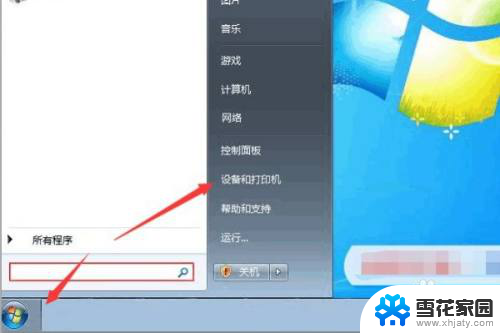
2、将需要扫描的文件有字页面朝下放置在该打印机盖板下面。电脑页面跳转后进入到设备和打印机列表界面,选择该打印机后点击右键。选择开始扫描按钮进入。

3、在出现的扫描对话框中可以对扫描的文件进行相关设置如颜色,图像格式等。
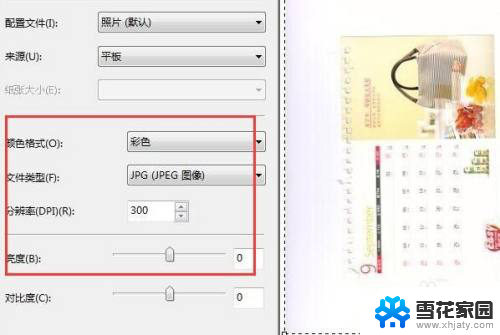
4、设置完成以后点击扫描按钮,可以看到正在进行文件扫描。
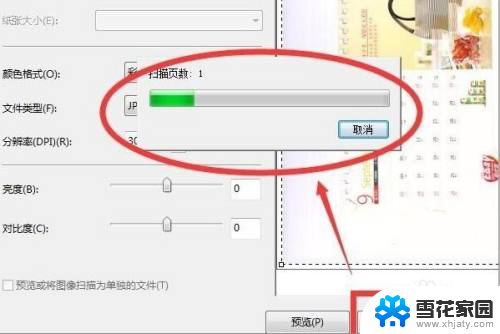
5、当扫描进度完成以后系统自动跳转出导入对话框,点击导入按钮。
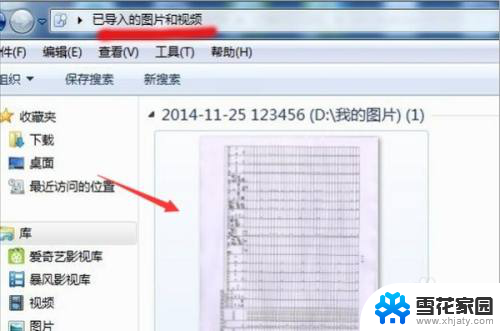
6、此时页面跳转以后就可以看到已经将需要扫描的文件导入到了电脑上了。
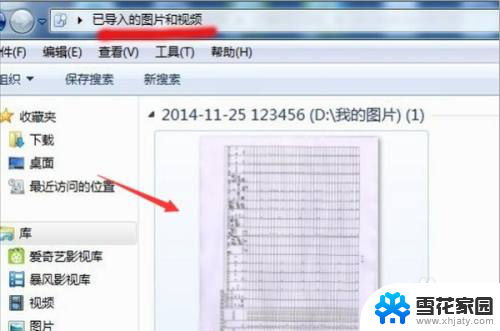
以上是关于如何使用爱普生打印机扫描文件的全部内容,如果您遇到这种情况,您可以按照以上方法来解决问题,希望这能对您有所帮助。
爱普生打印机怎样扫描文件 Epson打印机如何扫描文件相关教程
-
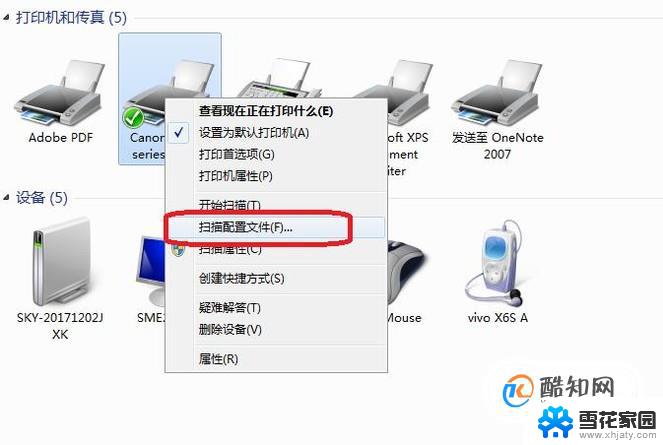 怎样使用打印机扫描文件 打印机如何扫描文件
怎样使用打印机扫描文件 打印机如何扫描文件2024-03-31
-
 电脑打印机怎么扫描纸质文件 惠普打印机如何扫描纸质文件
电脑打印机怎么扫描纸质文件 惠普打印机如何扫描纸质文件2023-11-24
-
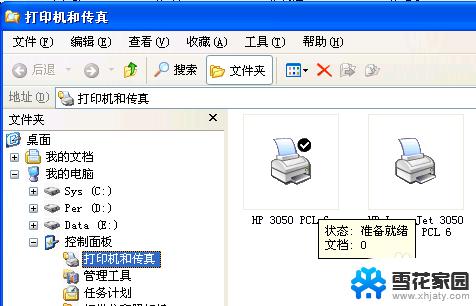 用复印机怎么扫描文件 如何用打印机扫描文件
用复印机怎么扫描文件 如何用打印机扫描文件2024-03-11
-
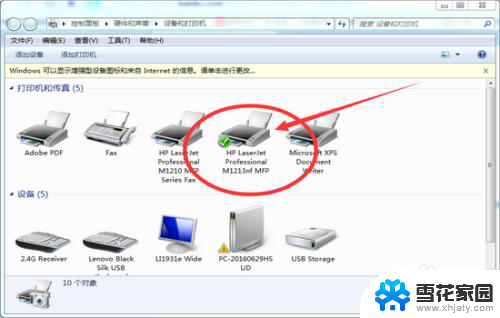 惠普打印复印扫描一体机怎么扫描 惠普一体机如何连接电脑扫描文件
惠普打印复印扫描一体机怎么扫描 惠普一体机如何连接电脑扫描文件2024-03-20
- 爱普生l380有扫描功能吗? 爱普生l380扫描使用指南
- 惠普打印扫描一体机怎么使用扫描 惠普一体机文件扫描操作步骤
- 如何用pdf扫描文件 如何用扫描仪扫描文件成PDF
- 打印机纸质文件怎么扫描成电子版 如何使用打印机将纸质文档扫描为电子文档
- 惠普打印机m126a有扫描功能吗 惠普m126a如何扫描到电脑
- 打印机扫描出来的文件在哪里 打印机扫描的文件在哪个文件夹
- 蓝牙耳机电流声大什么原因 蓝牙耳机电流声噪音消除技巧
- 怎么改wifi设置密码 wifi密码修改步骤
- 摄像头打开 电脑自带摄像头如何打开
- 怎么在同一个手机上下载两个微信 一个手机可以装两个微信吗
- 微信怎么打出红色字体 微信聊天文字怎么调色
- 笔记本开机锁屏界面没反应 电脑开机后卡在登录界面怎么处理
电脑教程推荐
- 1 怎么改wifi设置密码 wifi密码修改步骤
- 2 微信怎么打出红色字体 微信聊天文字怎么调色
- 3 手机连着wifi给电脑开热点 手机如何连接电脑共享wifi
- 4 电脑无法识别ax200网卡 WiFi6 AX200网卡无法连接2.4G WiFi的解决方法
- 5 打印机显示拒绝打印的原因 打印机连接Windows时提示拒绝访问怎么办
- 6 电脑怎么看是windows几的 如何确定电脑系统是Windows几
- 7 联想小新系统重置 联想小新笔记本系统重置密码
- 8 电脑频繁重启无法开机 电脑无法开机怎么解决
- 9 微信删除的号码怎么找回来 怎样找回被删除的微信联系人
- 10 苹果手机怎么调屏幕分辨率 iphone12屏幕分辨率设置步骤